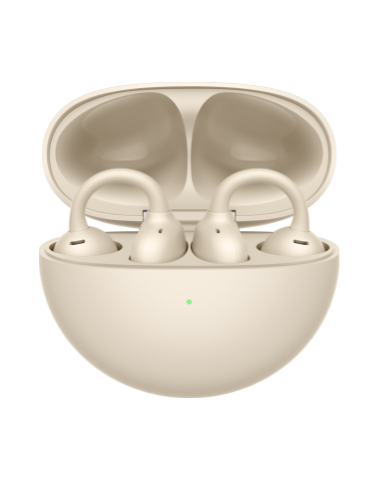OSDメニューの設定
| OSDメニューの設定 |

モニターがコンピュータなどのデバイスに接続されてオンになった後、自動的にモニターの設定が行われて最適化されます。
以下のように、OSDメニューを開き、画面に向かって設定を変更できます。
- 5方向ボタンを上方向に押してOSDメニューを開きます。
- OSDメニュー画面で、説明のとおりに5方向ボタンを操作して設定を変更します。
![]() ボタンを前方、後方、左方向、右方向に押してオプションを切り替えます。
ボタンを前方、後方、左方向、右方向に押してオプションを切り替えます。
![]() 上位メニューに戻るか、OSDメニューを終了するには、ボタンを左方向に押します。
上位メニューに戻るか、OSDメニューを終了するには、ボタンを左方向に押します。
![]() 設定を確認するには、ボタンを上方向または右方向に押します。
設定を確認するには、ボタンを上方向または右方向に押します。
OSDメニューの説明
OSDメニューは、モニターのモデルによって異なります。
レベル1メニュー |
レベル2メニュー |
説明 |
|
ゲームアシスト |
ゲームシナリオでは、以下の補助設定を行うことができます。 暗視野制御:暗いシーンや被写体を識別しやすくするために、画像の濃い色相を改善するようにモニターのガンマカーブを調整できます。 リフレッシュレート:この機能を有効にすると、リフレッシュレートが表示されます。 十字線:この機能を有効にすると、画面に十字線が表示されます。 |
ピクチャーモード |
必要に応じて適切なピクチャーモードを選択できます。以下の操作をお勧めします。 風景画像を閲覧する場合は、風景 を選択します。 ムービーを見る場合は、ムービー を選択します。 コンピュータで画像を閲覧する場合は、SRGB を選択します。 リアルタイム戦略ゲームをプレイする場合は、RTS を選択します。 一人称視点のシューティングゲームをプレイする場合は、FPS を選択します。 多人数同時参加型のオンライン対戦ゲームをプレイする場合は、MOBA を選択します。 その他のアイテムを調整する場合は、カスタム を選択します。 P3画像を閲覧する場合は、P3 を選択します。 |
|
照明効果 |
サウンドバーの照明効果を 常にオン または パルス に設定し、照明効果の色と速度を調整できます。 |
|
|
明るさ |
値の範囲は0 ~ 100です。 |
コントラスト |
値の範囲は0 ~ 100です。 |
|
色温度 |
これを 標準、寒色、暖色 のいずれかに設定できます。 または、赤, 緑、青 を カスタム の0 ~ 100の範囲の値に設定できます。 |
|
低ブルーライト |
この機能を有効または無効にすることができます。 長時間閲覧する場合は、目の疲労を防止するために、この機能を有効にすることをお勧めします。この機能を有効にすると、画面がやや黄色の色調になります。 |
|
|
OD |
この機能はドライバーアクセラレーションテクノロジーを使用して応答時間を短縮します。値の範囲は0 ~ 4です。値が大きいほど、応答が速くなります。 |
スケーリング |
これを 全画面、比例スケーリング、オリジナルサイズ のいずれかに設定できます。 |
|
|
HDMI-1 |
モニターなどのデバイスを接続するケーブルに応じて、対応する入力元を選択します。 |
HDMI-2 |
||
USB-C |
||
DP |
||
|
音量 |
スピーカーの音量を0 ~ 100の範囲の値に設定できます。 |
サウンドモード |
適用シナリオに応じて、適切なサウンドモードを選択します。 この機能はモニターの内蔵スピーカーでのみ有効です。ヘッドセットなどの外部デバイスがモニターに接続されている場合、サウンドモードは変更できません。 |
|
マイク |
マイクの消音/消音解除を切り替えることができます。 |
|
言語 |
OSDメニューの言語を簡体字中国語、アメリカ英語、日本語などの言語に設定できます。 |
|
透明度 |
OSDメニューの透明度を0 ~ 100の範囲の値に設定できます。 |
|
メニューのタイムアウト |
OSDメニューの表示時間を10 ~ 100の範囲の値に設定できます。 |
|
ショートカット |
画面に向かって上、下、左、右のショートカットを押します。これらのショートカットは、5方向ボタンの前方、後方、左方向、右方向にそれぞれ対応します。 4つの方向のいずれかで5方向ボタンを押すと、特定の機能の設定メニューにすばやくアクセスして設定を行うことができます。 たとえば、上のショートカットを 入力元、下のショートカットを 照明効果、左のショートカットを 低ブルーライト、右のショートカットを ゲームアシスト に設定できます。 |
|
ボタンのロック |
この機能はデフォルトでは無効になっています。無効になっている場合は、5方向ボタンを押してモニターを設定できます。 有効になっている場合は、5方向ボタンがロックされています。5方向ボタンのロックを解除するには、モニターの電源がオンで、OSDメニューが表示されていないときに、メッセージが表示されるまで、画面に向かってこのボタンを押します。 |
|
情報 |
デバイスのモデルなどの情報を表示できます。 |
|
リセット |
OSDメニューを出荷時設定に戻すことができます。 |